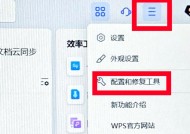笔记本电脑内存怎么看的?如何判断内存是否足够?
- 数码产品
- 2025-09-08
- 11
- 更新:2025-08-29 10:05:05
当今社会,笔记本电脑已成为我们日常生活中不可或缺的工具。在进行多任务处理、游戏、视频剪辑等工作时,一个重要的性能指标——内存,就显得尤为重要。我们应该如何查看笔记本电脑内存,并判断其是否足够呢?本文将为您提供详尽的指导和建议。
一、了解笔记本电脑内存
在探讨如何查看笔记本内存之前,让我们先来了解下笔记本内存的基本知识。笔记本内存,通常指的是RAM(RandomAccessMemory),它是计算机临时存储数据的硬件。内存的大小直接影响到电脑运行程序的速度和效率。
1.内存的主要作用
临时数据存储:内存是电脑运行过程中程序和数据的临时存放地,CPU直接从内存中读取信息。
多任务处理:更大的内存可以帮助电脑更顺畅地运行多个应用程序。
提高系统响应速度:内存越大,系统的响应速度就越快。
2.内存的类型
笔记本电脑常见的内存类型有DDR3、DDR4和DDR5。较新的内存类型具有更高的传输速度和更低的功耗。
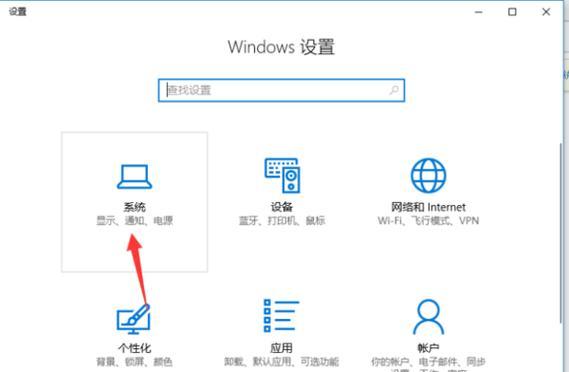
二、查看笔记本电脑内存的步骤
1.查看物理内存大小
对于Windows系统用户:
1.打开“任务管理器”(可以通过快捷键Ctrl+Shift+Esc或右键点击任务栏选择“任务管理器”)。
2.点击“性能”标签页,然后选择“内存”。
3.在下方就能看到“已安装的内存(RAM)”的大小。
对于Mac系统用户:
1.点击屏幕左上角的苹果菜单,选择“关于本机”。
2.在弹出的窗口中,可以找到“内存”选项,这里显示了已安装的内存大小。
2.查看可用内存
了解已安装的总内存是一方面,了解当前可用的内存也很重要。这可以通过系统资源监视器来查看。
对于Windows系统用户:
1.打开“任务管理器”。
2.点击“性能”标签页,然后选择“内存”。
3.在图形下方的“可用”一项中,会显示当前系统可用的内存大小。
对于Mac系统用户:
1.打开“活动监视器”(可以在“应用程序”->“实用工具”中找到)。
2.在窗口的左下角,有一个“内存”标签,点击后会显示当前系统的内存使用情况,包括可用内存量。

三、如何判断内存是否足够?
内存是否足够取决于您对笔记本的使用需求。以下是一些判断内存是否足够的参考点:
1.普通上网和办公:如果您的主要用途是浏览网页、编辑文档、查看电子邮件等,4GB或以上的内存一般足够。
2.多任务处理:如果需要同时运行多个应用程序,如同时打开多个浏览器窗口、视频播放软件等,8GB以上会更为合适。
3.专业级应用:如果您需要进行专业的图形设计、视频剪辑或者玩大型游戏,推荐16GB以上内存,以保证流畅的使用体验。
4.系统和软件需求:不同的操作系统和软件对内存的需求也不同,如最新版本的Windows和Adobe系列软件都对内存有较高要求。
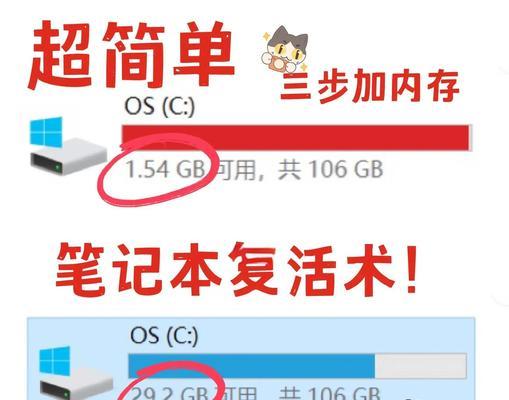
四、常见问题解答
1.笔记本电脑内存可以升级吗?
大部分笔记本电脑的内存是可以升级的,但具体操作前需要查阅您笔记本的型号和制造商提供的指南,确认内存的类型和最大支持容量。
2.如果内存不够怎么办?
如果检测到笔记本内存不足,可以通过购买和安装更大的内存条来升级内存。
3.如何选择合适的内存条?
选择内存条时需要考虑以下几个因素:内存类型(DDR3、DDR4或DDR5)、速度、容量以及是否与您笔记本兼容。
五、实用技巧和建议
1.定期清理内存:经常关闭不必要的后台程序和服务,释放内存资源。
2.使用内存优化工具:有些工具可以帮助优化内存使用,提高效率。
3.购买大品牌内存条:购买大品牌、有质量保证的内存条,可以避免兼容性问题和故障。
六、结论
查看和判断笔记本电脑内存的大小及是否足够,对电脑的整体性能有直接影响。根据您的使用习惯和需求,合理配置内存,可以使您的笔记本电脑运行更加高效。希望本文能为您提供足够的信息,帮助您更好地理解和管理您的笔记本内存。
上一篇:如何在柜门后隐藏音响位置?